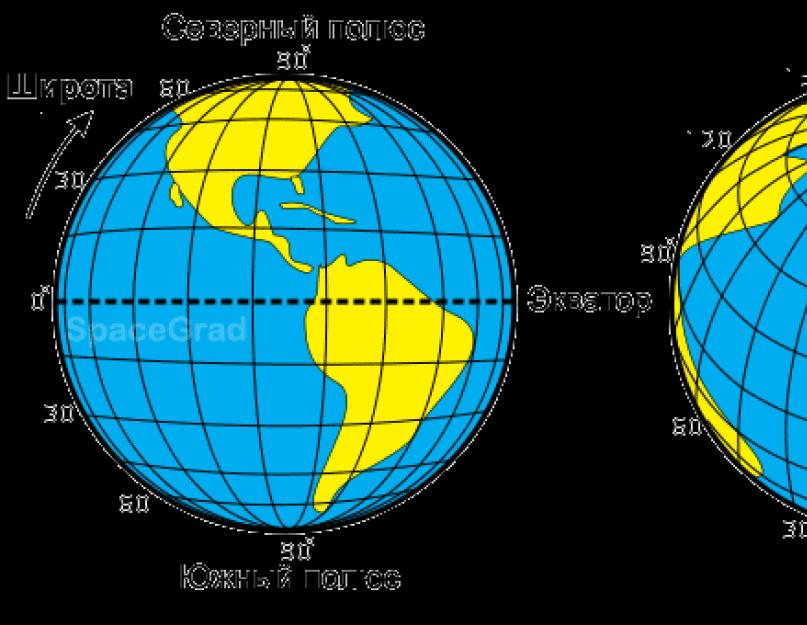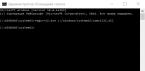Географические координаты определяют положение точки на земной поверхности. Географические координаты строятся по принципу сферических и состоят из широты и долготы.

Широта — угол между местным направлением зенита и плоскостью экватора, отсчитываемый от 0° до 90° в обе стороны от экватора. Географическую широту точек, лежащих в северном полушарии, (северную широту) принято считать положительной, широту точек в южном полушарии — отрицательной. О широтах, близких к полюсам, принято говорить как о высоких , а о близких к экватору — как о низких .
Долгота — угол между плоскостью меридиана, проходящего через данную точку, и плоскостью начального нулевого меридиана, от которого ведётся отсчёт долготы. Долготы от 0° до 180° к востоку от нулевого меридиана называют восточными, к западу — западными. Восточные долготы принято считать положительными, западные — отрицательными.
Формат записи географических координат
Географические координаты одной точки могут быть выражены в разных форматах. В зависимости от того, представлены минуты и секунды как значения от 0 до 60 или от 0 до 100 (десятичные доли).
Формат координат обычно записывают следующим образом: DD - градусы, MM - минуты, SS - секунды, если минуты и секунды представлены как десятичные доли, то пишут просто DD.DDDD . Например:
- DD MM SS : 50° 40" 45"" в.д., 40 50" 30"" с.ш. - градусы, минуты, секунды
- DD MM.MM : 50° 40.75" в.д., 40 50.5" с.ш. - градусы, десятичные минуты
- DD.DDDDD : 50.67916 в.д., 40.841666 с.ш. - десятичные градусы
Для чего нужно знать координаты своего дома
 Зачастую дома в дачных поселках и многих деревнях не имеют четкой навигации состоящей из вывесок с названиями улиц и нумерации домов или даже дома имея вывески с номерами могут быть раскиданы по всему поселку в случайном порядке (исторически сложившемуся по мере застройки поселка). Бывают случаи, что с навигацией в населенном пункте все хорошо, но не во всех автомобильных GPS-навигаторах такой дом или улица находится. Жителям таких домов приходится долго и, как правило, запутанно объяснять как до них добраться используя разные ориентиры. В таком случае проще дать координаты дома, ведь любой автомобильный навигатор может проложить путь по координатам.
Зачастую дома в дачных поселках и многих деревнях не имеют четкой навигации состоящей из вывесок с названиями улиц и нумерации домов или даже дома имея вывески с номерами могут быть раскиданы по всему поселку в случайном порядке (исторически сложившемуся по мере застройки поселка). Бывают случаи, что с навигацией в населенном пункте все хорошо, но не во всех автомобильных GPS-навигаторах такой дом или улица находится. Жителям таких домов приходится долго и, как правило, запутанно объяснять как до них добраться используя разные ориентиры. В таком случае проще дать координаты дома, ведь любой автомобильный навигатор может проложить путь по координатам.
Для проработки технической возможности подключения Интернета в загородном доме мы также просим своих заказчиков предоставить координаты дома, особенно в том случае если ни на одном из картографических онлайн-сервисов он не находится по адресу.
Определение координат с помощью картографических онлайн-сервисов
В настоящее время самыми известными картографическими онлайн-сервисами с функцией поиска являются карты Google и Yandex. Рассмотрим, как можно определить географические координаты по карте или снимку со спутника в сервисе Google Maps :
2. Найдите на карте точное место. Для этого карту можно двигать мышью, приближать и удалять прокручивая колесико мыши. Также можно найти нужный населенный пункт с помощью поиска по названию используя населенный пункт, улицу и дом. Чтобы максимально точно найти место дома переключайтесь между режимами отображения: Карта, Гибрид или Спутник.
3. Щелкните правой кнопкой мыши по нужному месту на карте и выберите из открывшегося меню пункт “Что тут находится? ” . На карте появится маркер в виде зеленой стрелки. Повторите операцию, если маркер установился неточно.
4. При наведении мыши на зеленую стрелку появятся географические координаты места, также они появятся и в строке поиска откуда их можно скопировать в буфер обмена.

Рис. 1. Определение координат места по указателю на карте Google
Теперь рассмотрим как можно определить географические координаты по карте или снимку со спутника в сервисе Яндекс.Карты :
Для поиска места применим тот же алгоритм, что и для поиска на картах Google. Откройте Яндекс.Карты: http://maps.yandex.ru . Для получения координат на Яндекс-карте используется инструмент «Получить информацию» (кнопка со стрелкой и знаком вопроса, в левой верхней части карты). При щелчке этим инструментом по карте на ней появляется маркер, а в строке поиска отображаются координаты.

Рис. 2. Определение координат места по указателю на Яндекс-карте
На картах поисковых систем по умолчанию показываются координаты в градусах с десятичной дробью со знаками «-» для отрицательной долготы. На картах Google и картах Яндекс вначале широта, затем долгота (до октября 2012 на картах Яндекс был принят обратный порядок: сначала долгота, потом широта).
Даже те, кто не любил в школе географию, понимают важность карт и возможности поиска по координатам. Сейчас карты, как и многая другая информация, вошли в компьютеры, планшеты, смартфоны. Предлагаемые интернетом карты помогают определиться на местности, найти нужное учреждение в незнакомом городе, проложить рациональный маршрут, найти по имеющимся координатам место. Важность наличия точных координат повысилась с использованием навигаторов GPS и ГЛОНАСС. К числу наиболее часто используемых сервисов относятся Google и Яндекс карты.
Как правильно вводить координаты, разные форматы координат, как их переводить между собой?
Под координатами предполагаются значения географической широты и долготы – основные показатели нахождения точки на Земле. Измеряются широта и долгота в градусах и минутах. Точность поиска по координатам, в первую очередь, зависит от правильного их ввода. Здесь необходимо учитывать следующее:
- Первой вводится широта, затем через запятую долгота.
- В картах яндекса по умолчанию используется северная широта и восточная долгота. Если необходимы другие варианты, то уточняется буквами:
- N(С) — северная широта;
- S(Ю) – южная широта;
- E(В) – восточная долгота;
- W(З) – западная долгота.
- Диапазон широты: -90 до 900, диапазон долготы: -180 до1800.
- Возможно применение трех форматов введения координат:
- градусы, затем минуты и секунды — 440 31′47”, 56012′33”;
- после градусов минуты и секунды в виде десятичной дроби – 39 24.256, 75 45.349;
- в виде десятичных градусов – 33. 76498, 67.51237.
- Для перевода данных из одного формата в другой существуют формулы, но проще загрузить уже имеющиеся конверторы, которые произведут перевод автоматически.
Поиск по координатам на карте (как ввести координаты)
Задача нахождения объекта по имеющимся координатам сводится к их правильному введению и получению информации об искомой точке.
Яндекс карты

Для нахождения объекта на карте по имеющимся координатам, значения этих координат вводятся в поисковую строку в верхнем левом углу загруженной Яндекс карты. При этом минуты вводятся десятичной дробью, например: 46.7543, 28.239675. Если не уточняется дополнительно, то по умолчанию принимается северная (С) широта и восточная (В) долгота. Для Яндекс карт возможно использование обозначений широты и долготы как кириллицей, так и латиницей.
Google карты

Выполняется похожая процедура для загруженных карт. Отличием является то, что в данном сервисе значения широты и долготы могут читаться только с использованием латинских букв.
Определить координаты точки (широту и долготу)
Еще одним полезной функцией карт стала возможность по заданной точке определить ее точные широту и долготу.
Яндекс карты
Для определения точных данных о широте и долготе определенной точки на нее надо навести курсор и нажать левую кнопку, рядом с курсором появится окошко с указанием названия местности и точными координатами в виде десятичных градусов. Возможен второй вариант, когда при наведении курсора нажимается правая клавиша и в появившемся контекстном меню выбирается опция «что здесь». Во втором варианте информация будет выведена в окне слева от карты.
Google карты
Аналогично на загруженной гугл карте курсор подводится к искомой точке, нажимается левая кнопка или правой кнопкой вызывается меню, так же как и в Яндексе. При этом в нижней части карты всплывает окошко, где указано название места или объекта, а также точные координаты.
Определить координаты по адресу (найти адрес и потом определить его координаты)

Чаще встречается задача поиска объекта по названию или адресу, а затем определения его географического местоположения.
Яндекс карты
Поиск нужного объекта будет зависеть от имеющейся информации
- Если имеется точное название искомого объекта, то оно вводится в строку поиска, результат будет отмечен на карте маркером, а в левой части будет показана карточка объекта с названием, адресом, координатами.
- Если поиск ведет для группы объектов, например супермаркетов. В строку поиска вносится супермаркет, указывается город. На карте города маркерами будут выделены имеющиеся супермаркеты. При наведении на каждый маркер курсора в карточке объекта отобразятся данные о названии, адресе, координатах.
Google карты
Такой же алгоритм поиска используется и в картах гугл. При указании точного названия объекта на карте появится один маркер. Слева от карты будет выведена имеющаяся в интернете информация о нем. При поиске неопределенного объекта из группы на карте отметятся маркерами все подходящие, имеющиеся в данной местности. Слева будет приведен их список с названиями. Чтобы получить информацию о каждом достаточно указать курсором на карте или в списке.
Навигационной системой от Яндекс пользуется большое количество людей, проживающих на территории СНГ. Удобство и простота использования - пожалуй, наиболее важные характеристики Яндекс Навигатора. Несмотря на подобные характеристики, некоторые аспекты работы приложения вызывают даже у бывалых пользователей вопросы. Один из часто задаваемых - «Как вбить координаты в Яндекс Навигатор?». В сегодняшнем материале наш ресурс ответит именно на него, обратив внимание на все тонкости.
Формат координат
Для того чтобы понять, как ввести координаты в Яндекс Навигатор, важно иметь представление об их формате. Как известно ещё из школьного курса географии, координаты определённого места указываются при помощи градусной меры его широты и долготы, которые определённым образом пронизывают весь земной шар. В навигации от Яндекс формат отображения и ввода координатных данных полностью соответствует общепринятым нормам. В качестве базового примера можно взять такую координату, как - «21 o 43’54.67’’N» для широты и «11 o 23’34.77’’E» для долготы, где:
- 21 o и 11 o - градусы широты и долготы;
- 43’ и 23’ - минуты широты и долготы;
- 54.67” и 34.77” - секунды широты и долготы;
- N (North - Север) и E (East - Восток) - указатели направления.
Отметим, что навигация от Яндекс поддерживает и исключительно градусный формат координат. Точнее, введя в соответствующие поля точные показатели конкретной долготы и широты, вполне можно найти данное место. Выглядит такой способ, как «45.342324» для долготы и «32.34234243» для широты.
Важно! Вводить координаты в Яндекс Навигаторе можно любым из описанных выше способов, за исключением того случая, когда поле ввода требует конкретный из этих форматов данных.

Процедура ввода
Задаваясь вопросом о том, как задать координаты в Яндекс Навигаторе, многие люди не только не понимают, насколько это просто, но даже и не подозревают, что в данном приложении можно узнать координатные данные конкретного места и сохранить их для дальнейшего использования. Последнее, к слову, очень пригодится при желании использовать навигацию в режиме офлайн (то есть - без подключения к Интернету).
Итак, возвращаясь к процедуре ввода координат, давайте рассмотрим её типовой порядок проведения:
- Во-первых, важно узнать координаты конкретного места. Предпочтительней всего будет формат представления в виде градусов с десятичным «хвостом» (32.3231321), так как данный вид данных распознаётся в абсолютно всех версиях Яндекс Навигатора, в то время как другой рассмотренный ранее формат начал использоваться для поиска информации относительно недавно. Отметим, что для поиска места важно знать обе его координаты, то есть - долготу и широту.
- Во-вторых, имеющиеся координатные данные необходимо ввести в соответствующее поле приложения. Для этого достаточно перейти в меню поиск (нажать значок лупы) и через запятую ввести координаты в порядке: широта, долгота (22.323132, 21.543555).
- Ну и в-третьих, остаётся лишь нажать на кнопку поиска, после чего место с заданными координатами будет найдено. К найденной позиции на карте можно проложить маршрут, просмотреть наличие пробок, определить расстояние и осуществить относительно неё иные функции навигации от Яндекс.

Стоит отметить, что в последних версиях приложения появились возможности:
- вводить координаты в формате «градусы, минусы, секунды, месторасположение»;
- сообщать координатные данные навигатору при помощи голоса;
- слушать заданные координаты после того, как они найдены (информация предоставляется в формате «градусы, минусы, секунды, месторасположение»);
- задавать маршрут исключительно по координатным данным, для этого достаточно выбрать соответствующую функцию и ввести координаты того места, куда необходимо проложить путь.
Ответы на часто задаваемые вопросы
Теперь, когда с тем, как в Яндекс Навигаторе ввести координаты GPS для конкретного места все понятно, нелишним будет рассмотреть другие, часто задаваемые вопросы по использованию данного приложения. Изучив соответствующие форумы, наш ресурс выделил три самых задаваемых вопроса

и ниже представил ответы на них:
- Возможна ли работа Яндекс Навигатора без доступа к интернету? - Да, однако, в этом случае приложение будет выполнять не все функции. Точнее, навигатор не сможет показывать имеющиеся пробки или предоставлять информацию о местах пребывания. При этом для работы с приложением в режиме-офлайн необходимо скачать карты местности вашего передвижения, после чего включить GPS-модуль на вашем устройстве и пользоваться навигацией.
- Как скачать или обновить Яндекс Навигатор? - Для этого достаточно перейти в приложение на вашем устройстве под названием GooglePlay или AppStore и найти в поиске навигацию от Яндекс, после чего уже на интуитивном уровне можно провести необходимые операции.
- Что делать, если Яндекс Навигатор работает некорректно (не указывает маршрут, плохо отображает карты и т. п.)? - Для того чтобы настроить приложение необходимо провести следующие действия: перезагрузить приложение, перезагрузить устройство, проверить подключение интернета и GPS, переустановить приложение. Естественно, прекратить проведение данных манипуляций необходимо, когда нужный результат будет достигнут.
На этом, пожалуй, сегодняшняя статья подошла к своему логическому концу. Надеемся, в представленном выше материале вы нашли ответы на интересующие вас вопросы. Удачи на дорогах!
Видеообзор программы:
Большинство компаний возле своего адреса в контактах указывают точные географические координаты. С их помощью можно уточнить месторасположение организации, даже если человек не знает, где находится объект. Чтобы найти необходимое вам заведение, учреждение, фирму, придётся узнать, как в Яндекс.картах ввести координаты.
Что значат цифры, указанные в координатах?
На картах в Яндексе такие цифры представлены в градусах в форме десятичной дроби. В мире принято применять ещё несколько форматов отражения координат – минуты, градусы, секунды.
Координатами принято называть пару чисел, определяющих размещение объекта на карте.
- Первая цифра означает широту либо угол, полученный между направлением зенита и плоскостью экватора. Северную широту обозначают буквой N, а южную – S.
- Вторая цифра означает долготу (угол, образованный между плоскостью меридиана и начального меридиана). Долгота 0 – 180° в сторону востока от нулевого меридиана носит название восточной (E), а к западной стороне – западной (W).
О вводе нужных координат
Чтобы установить долготу и широту на картах, эти параметры необходимо найти и кликнуть по ним левой стороной мышки. После данного действия появляется подсказка о названии географического объекта, а снизу выпадают искомые цифры.

Например, в Саратове нужно отыскать сквер О. Янковского. После поиска по нему кликают мышкой и появляется следующая информация:
- широта – 51.533689;
- долгота – 46.002794.
При этом карты Яндекс помогают выстраивать маршруты из любой точки до необходимого местонахождения.
После открытия браузера в адресной строке набирают фразу maps.yandex.ru либо сразу открывают приложение Яндекс.карты на планшете (смартфоне). В поисковом поле вводят координаты и нажимают на кнопку «Найти». С целью вызова поисковой строчки кликают по значку с лупой. Формат введения координат предполагает следующий порядок: широта – долгота. Целую часть отделяют точкой от дробной. Между цифрами не должно быть пробелов, а обе цифры отделяют запятой.
После нажатия на кнопку «Найти» маркер перемещается на точку, описывающую координаты. Слева возникают адрес и отражение в минутах, градусах и секундах. Если набрать координаты в неправильной последовательности, то в Яндекс.картах можно быстро изменить числовой порядок. Для этого нажимают на ссылку под названием «Поменять местами», и маркер перемещается в требуемую точку.

Некоторые картографические электронные сервисы и навигаторы функционируют с последовательностью координат: долгота – широта. Надеемся, после прочтения данной статьи вам станет легче ориентироваться в пространстве. Если всё делать правильно, отыскать нужный объект на Яндекс.картах можно будет максимально быстро и просто.
Как на Яндекс.Картах найти место, зная широту и долготу (координаты)?
Если известны координаты для GPS-навигатора, то узнать, что это за место, можно при помощи Яндекс.Карт.
Достаточно открыть Яндекс.Карты и в строке поиска ввести широту и долготу через запятую (см. фото).
Например, известны:
- Широта: 53.894648
- Долгота: 27.570802
Вводим в строку поиска координаты в таком виде:
53.894648, 27.570802
и в результатах видим, что нужное место - это Красноармейская улица, 24а, Минск, Беларусь .
Там все просто: в поиск вводим широту и долготу через запятую, Яндекс показывает место на карте. Подводим курсор, нажимаем правую кнопку мыши, появляется проехать сюдаотсюда, жмем. Вверху слева появилось окошечко - маршрут из точки А в точку Б. Обычно есть возможность выбрать, как ехать: на машине, общественным транспортом или пешком. Далее - кнопка Проложить.
Если вы хотите узнать какое-нибудь место, зная координаты для GPS-навигатора, можно воспользоватся услугой Яндекс.Карты.Для этого нужно ввести в строке поиска яндекса широту(в первую очередь) и долготу, через запятую и нажать найти.
Для того, чтобы в Яндекс Картах ввести координаты , нужно во-первых определить координаты искомого места, либо с помощью GPS - навигатора , либо с помощью самих же Яндекс Карт.
Сначала, в поисковую строку, без пробела, вводим именно ШИРОТУ, а потом через запятую - ДОЛГОТУ, вновь без пробела. В итоге, после нажатия найти перед нами высвечивается адрес искомого места, который даже можно сразу же распечатать.
Для того, чтобы найти место на Яндекс-картах, зная его координаты (но даже не зная, что это за место) можно ввести эти координаты прямо в поисковую строку (сверху). Сначала обязательно широту, затем без пробела сразу же долготу.
Как и вс в яндексе, это очень просто. Если вам известны координаты искомого места и вы хотите увидеть схему проезда до него на карте,то просто вводите последовательно через запятую широту и долготу. Программа Яндекс.Карты покажет вам нужное место.
В этом видео есть подробные объяснения того, как с помощью Яндекс карт определить координаты населенного пункта, а также как вводить координаты и найти расположение на карте искомого объекта. Очень доступно и понятно - тем кто не знаком с сервисом Яндекс карт должно пригодиться.
На Яндекс. Картах можно найти практически любое место, но для этого предварительно нужно узнать такие географические данные искомого объекта, как широта и долгота . Зная их, остается всего лишь вбить эти координаты через запятую в поисковую строку Яндекс-карты и, она тут же выдаст адрес и маршрут искомого объекта.
Вот здесь, в Яндекс.Каталоге есть не только Яндекс.Карты, но и много других интересных карт, схем и прочего.
Вот реально рабочий пример того как можно найти место на карте мира по gps координатам или наоборот - http://mapszoom.com/ru/gps-coordinates.php
все работает, может кому реально поможет, к примеру у вас есть координаты места, а узнать где это место поможет этот сервис плюс там много чего интересного юзайте.
Широта показывает точку объекта, отталкиваясь от Южного и Северного полюсов. А долгота - это точка объекта между востоком и западом.
Здесь очень хорошее приложение можно скачать.
Чтобы найти место, заходим в карты Яндекса сюда
Вставляем координаты в поисковую строчку, завершаем кнопкой Поиск. Только там погрешность почти сто метров.
А в новых картах гугла результат точнее.
Для получения географических координат надо проделать эти действия.
Нажмите Получить информацию , это вверху слева карты, изображается стрелка и вопрос. А потом нажмите на самой карте по нужной точке. И посмотрите на поисковую строчку. Координаты там должны появиться.
Так что по выбору сами смотрите, если вдруг яндекс отошлет Вас на сто метров подальше, стоит ли им пользоваться дальше или перейти на более усовершенствованную систему определения.
Если Вы собрались куда-нибудь ехать, и вам, к примеру, известны координаты, то вы легко можете воспользоваться приложением Яндекс.Карты . В поисковую строку без пробела через запятую надо ввести сначала Широту, потом Долготу. В конце нажимает Найти.

Результат готов. В путь!